怎样在不使用U盘等外部存储器安装电脑系统 在不使用U盘等外部存储器安装电脑系统的方法
时间:2017-07-04 来源:互联网 浏览量:
今天给大家带来怎样在不使用U盘等外部存储器安装电脑系统,在不使用U盘等外部存储器安装电脑系统的方法,让您轻松解决问题。
最近小编的电脑不小心坏了,但苦于周围都没有U盘等存储器,无法按照常见的U盘安装系统,小编电脑也没有光驱,更不可能用户安装盘了,但经过小编一晚上的探索,终于修炼成了不用任何存储设备就能够按照电脑系统,不信可以和小编一起来试试!具体方法如下:
1此方法适用于想升级安装系统或安装双系统的玩家了,来看看怎么弄的吧
2先下载一个自己想安装的系统,当然也要适合自己的电脑才行,比如32位硬件的电脑,是无法安装64位系统的,但反过来却可以,只是会牺牲部分电脑性能,如内存容量等
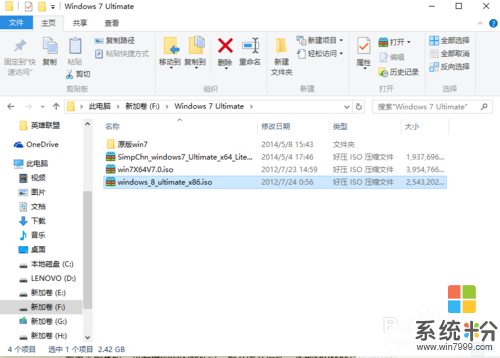 3
3废话不多说,下面以win10安装为例,将系统硬盘单独分个5G的盘出来,将下载的系统镜像解压到该盘根目录下,如图
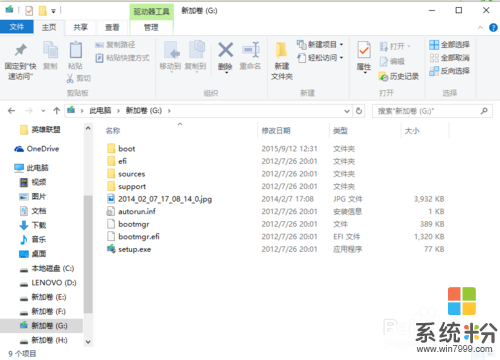 4
4重点来了,很多人直接就点击解压出来的setup.exe,如果是这样的话,会直接覆盖当前系统,小编就深深的悲伤过,那么怎么操作,找到sources文件夹中的setup.exe文件,点击后就会进入选择界面,按照系统提示,一路安装过来就行了
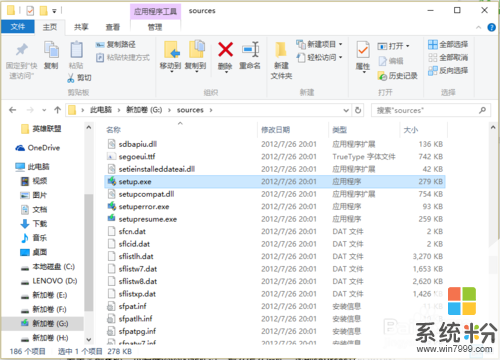 5
5安装好后,特别是装双系统的同学要注意了,开机后,是否有双系统引导项,如果没有,那么需要借助一个软件来帮助,ntbootautofix,该软件的可以添加系统引导,全是傻瓜式操作,不会请就百度一下,或参考我的另一篇经验:ntbootautofix系统引导项修复
0ntbootautofix系统引导项修复
以上就是怎样在不使用U盘等外部存储器安装电脑系统,在不使用U盘等外部存储器安装电脑系统的方法教程,希望本文中能帮您解决问题。
我要分享:
相关教程
- ·【手机】大神NOTE3使用OTG的U盘存储的方法 【手机】大神NOTE3怎么使用OTG的U盘存储?
- ·如何正确安全使用U盘和移动存储设备 正确安全使用U盘和移动存储设备的方法
- ·U盘或储存卡安装XP系统和WIN7系统教程
- ·怎样在联想电脑中用u盘装系统 在联想电脑中用u盘装系统的方法
- ·手机怎样通过OTG连接和弹出U盘等USB存储设备 手机通过OTG连接和弹出U盘等USB存储设备的方法
- ·如何用U盘在联想电脑上装系统 用U盘在联想电脑上装系统的方法
- ·戴尔笔记本怎么设置启动项 Dell电脑如何在Bios中设置启动项
- ·xls日期格式修改 Excel表格中日期格式修改教程
- ·苹果13电源键怎么设置关机 苹果13电源键关机步骤
- ·word表格内自动换行 Word文档表格单元格自动换行设置方法
电脑软件热门教程
- 1 如何将桌面图标变大 将桌面图标变大的方法有哪些
- 2 如何去除软件图标上的气泡提示 去除软件图标上的气泡提示的方法
- 3 HTC E8如何显示电量百分比 HTC E8显示电量百分比的方法
- 4笔记本电脑启动设置的方法 笔记本电脑快捷键设置如何解决
- 5Fedora怎么把home下文件夹名改成英文? Fedora把home下文件夹名改成英文的方法。
- 6怎么把手机屏幕投射到电脑上呢 求指导苹果手机投射道电脑上的方法
- 7wps热点新闻弹出窗口如何永久取消 wps热点新闻弹出窗口永久取消的方法有哪些
- 8微软在Tech Ed上展示新四核Windows平板电脑
- 9怎样在电脑使用手机手游软件? 在电脑使用手机手游软件的方法有哪些?
- 10怎麽使用Nero7刻录Windows系统恢复DVD光盘,使用Nero7刻录Windows系统恢复DVD光盘的方法
